Page 1

Quick Start Guide
XG 210 Rev. 3, XG 230 Rev. 2
Page 2
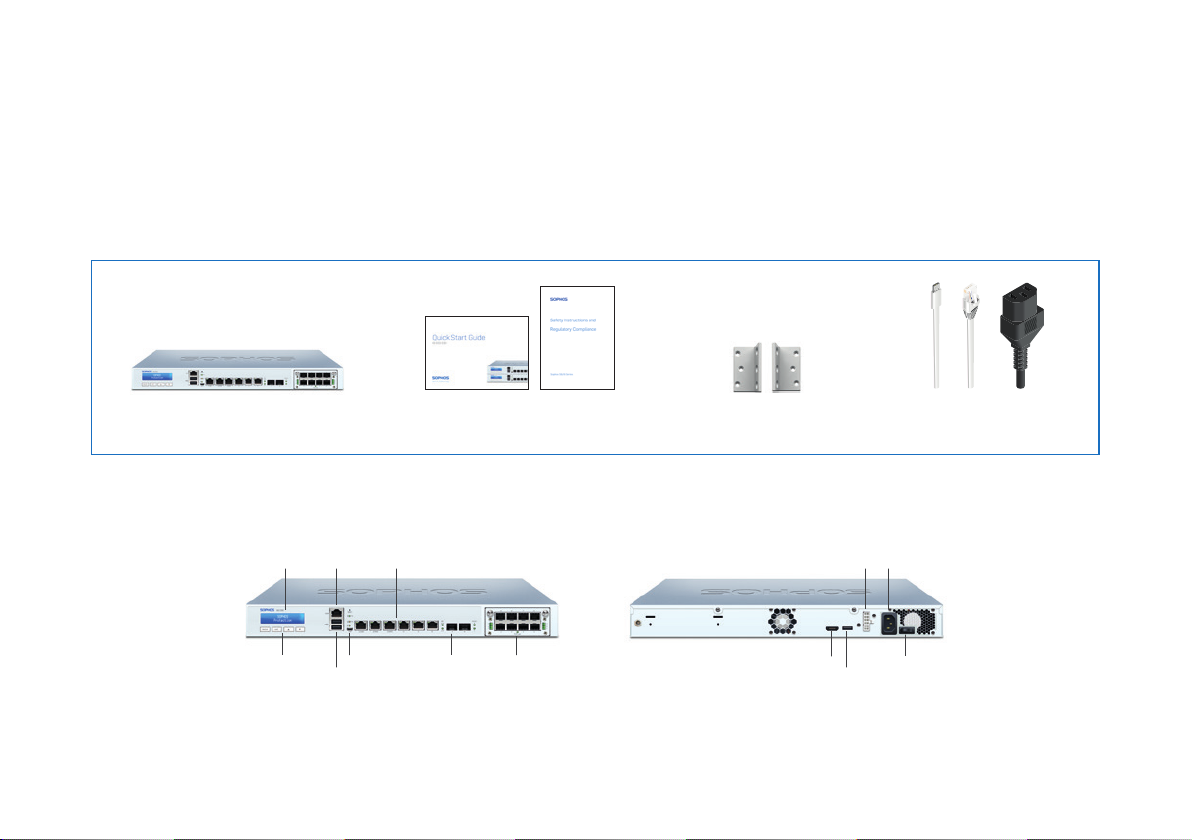
Before you begin please confirm that you have a
working Internet connection and make sure you
have the account information available that was
provided by your ISP.
1. Before Deploying
Congratulations on the purchase of your Sophos XG device. This Quick Start Guide
describes in short steps how to connect your device and explains how to open the
web-based Admin Console from your administration PC. The Admin Console allows
you to configure every aspect of the device.
a) What does the box include
XG 210/230
(1U rack mount chassis)
XG 210 Rev. 3, XG 230 Rev. 2
Multi-function
1
LCD display
Navigation
for LCD
1 x COM
(RJ45)
2 x
USB 3.0
6 x GbE copper – fixed. Incl. 2
bypass pairs (ports 1/2 and 3/4)
Micro USB
2 x SFP
ports
This Quick Start Guide and
Security Notes
b) Device Images*: Front and Back
1 further expansion
bays (shown here
with optional FleXi
Port module)
* The displayed images are of XG 230 device. The XG 210 device may vary slightly.
2 rack mount brackets
Connector for redundant
external power supply
1 x HDMI
Quick Start Guide XG 210 Rev. 3, XG 230 Rev. 2
1 x
USB 3.0
Micro USB cable
RJ45 Ethernet cable
1 power cable
Power
supply
Power switch
Page 3
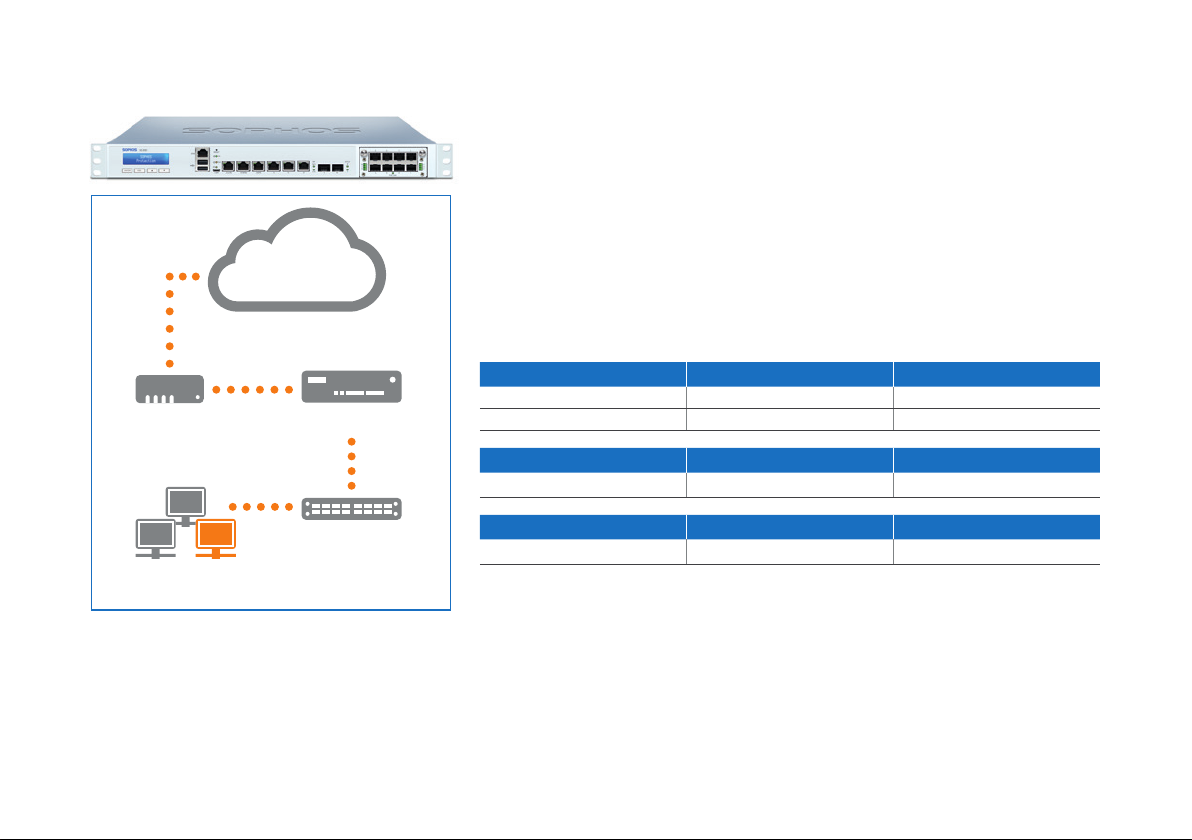
Internet
2. Mount and connect the device
Please follow the rack mounting instructions as described in the XG Operating
Instructions guide* or the separate instructions provided with your rack mount rails.
Connect the ports to the internal and external networks
1. Connect the Port 1/LAN port via a hub or switch to the internal network. For this
purpose, use the RJ45 Ethernet cable provided. Note that your Administration PC
must also be connected to this network.
2. Connect Port 2/WAN to the external network. The connection to the WAN depends
on the type of Internet access.
Port 2/WAN
e.g.,
DSL modem
Internal network
admin client PC
XG Appliance
Port 1/
LAN
Switch
Quick Start Guide XG 210 Rev. 3, XG 230 Rev. 2
The XG devices are shipped with the following default settings:
Ethernet Port IP Address Zone
1 172.16.16.16/255.255.255.0 LAN
2 DHCP WAN
Admin Console Username Admin Console Password CLI Console Password
admin admin admin
Default Gateway DNS proxy DHCP service
DHCP Enabled Enabled
* Available at sophos.com/get-started-xg
2
Page 4
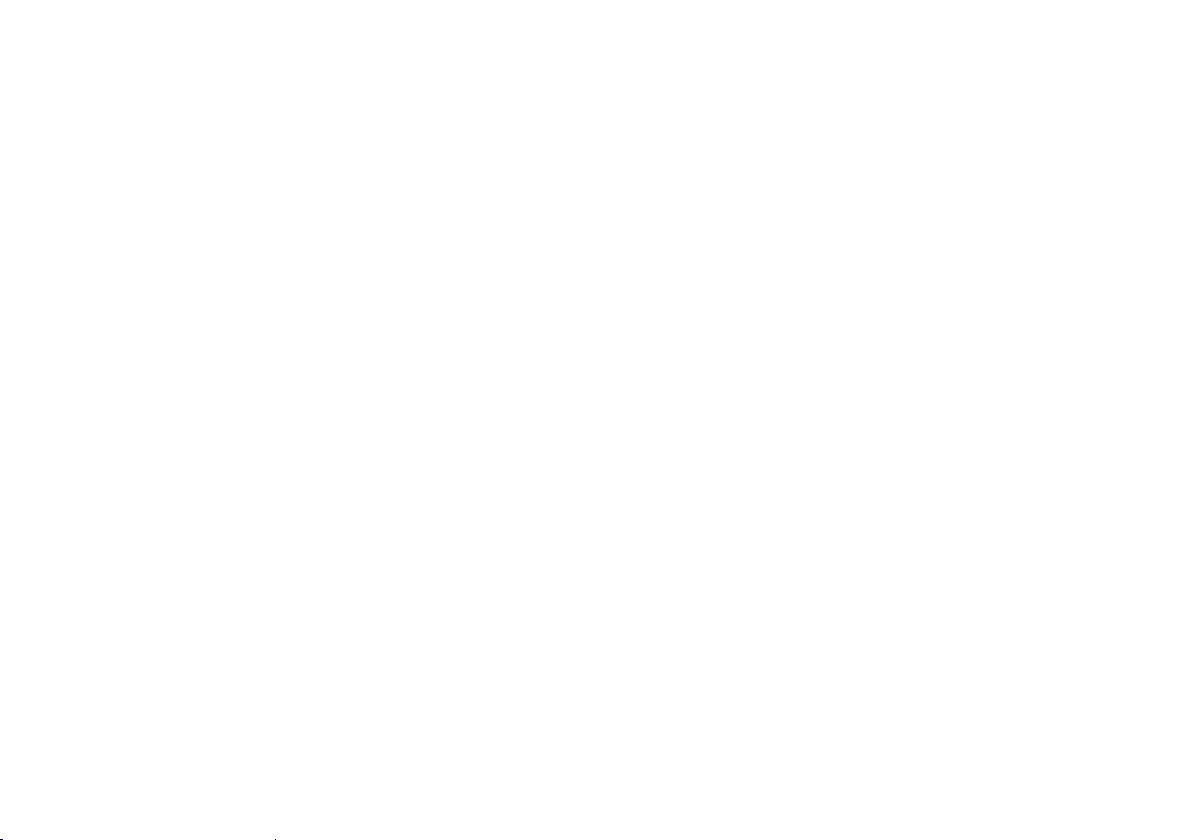
3. Power Up the Device
Connect the power cable and turn on the device
Connect the device to the power supply using the power cable(s). Turn the device
on. The power switch is on the back of the device and is placed next to the power
connection. Once the device has booted completely, you’ll hear an acoustic signal:
five beeps in a row.
4. Connect your Administration PC
Administration PC connection properties:
Use the settings below to configure your (PC/Laptop) network interface:
Ì IP address: 172.16.16.2
Ì Netmask: Enter 255.255.255.0
Ì Default Gateway: Enter the IP address of the device’s
internal network card (Port 1/LAN): 172.16.16.16
Ì DNS Server: Enable this option and enter the IP address of
the internal network card (Port 1/LAN): 172.16.16.16
Connect your PC/Laptop to Port 1/LAN port of the device:
Start the browser and enter the management IP address of the device’s LAN port that
your PC is connected to: https://172.16.16.16:4444 (Port 1)
Login with the default details below:
Ì Username: admin
Ì Password: admin
3
Quick Start Guide XG 210 Rev. 3, XG 230 Rev. 2
Page 5
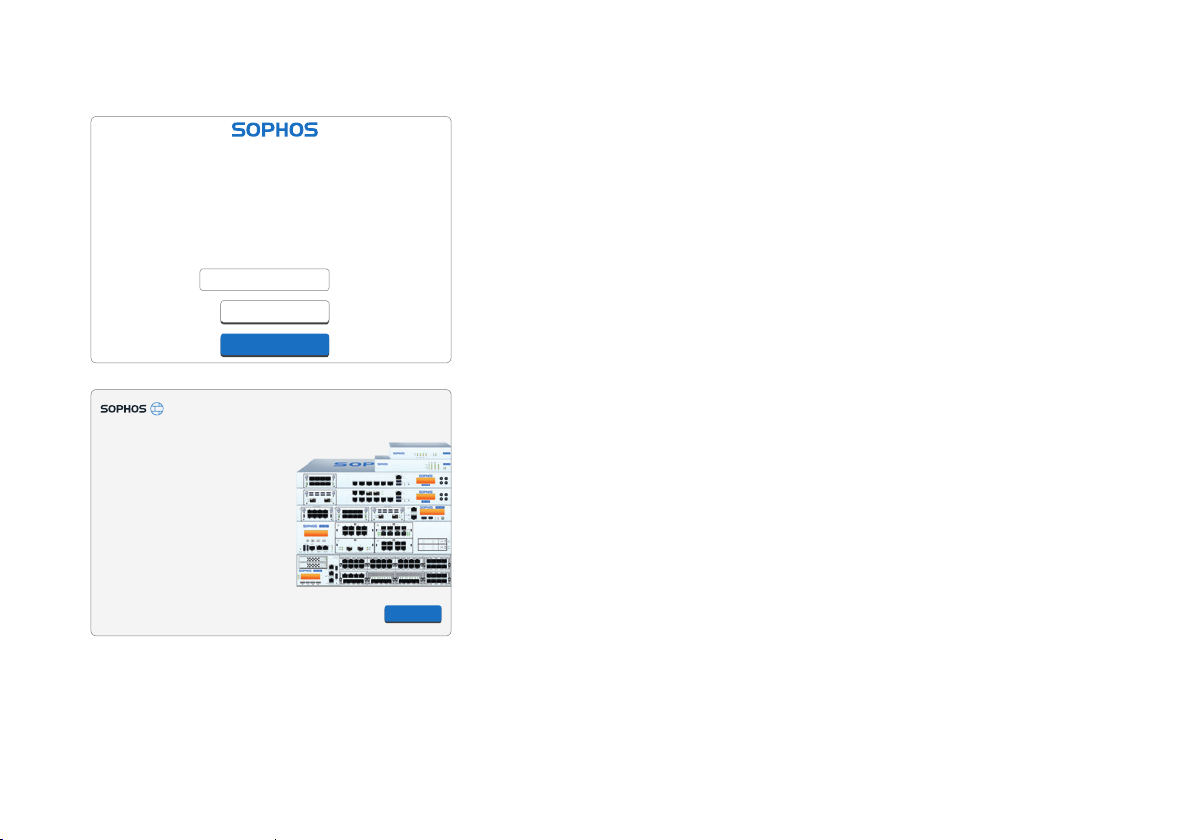
Device Management
Welcome
To your Sophos Device
To get started register your device below. Until you register you may only access
and edit settings in “Basic Setup” and your device will remain unactivated.
Serial Number
Secure your enterprise with
Sophos integrated internet security
XXXXXXXXXXXXXXX
Basic Setup
Register Device
Network Configuration Wizard
5. Setup the device
a) Register the Device
If you have not previously registered your device with your Sophos ID, you will see a
registration screen. The device requires Internet connectivity for it to be registered
with your Sophos ID. You can adjust the network settings of the device’s interfaces by
clicking “Basic Setup” so that the device can connect to the Internet.
After clicking “Register Device”, you are redirected to the Sophos.com. If you already
have a Sophos ID, enter your login credentials under “Sign in with your Sophos ID”.
If you are a new user, sign up for a Sophos ID by entering the details under “Create
Sophos ID”.
Click “Continue” to complete the registration process. Please wait while the process
completes – it will take a few seconds. After successful registration, you will see
a screen with the message, “Your device is now registered”. Please note that you
should proceed with the next step i.e. “Synchronize License” only after the device is
successfully registered.
b) Synchronize License
Click “Initiate License Synchronization” to fetch license information from Sophos
onto the device. After synchronization, you will see a screen with the message,
“Synchronization with server was successful”.
c) Start Network Configuration
Start
Skip
After successful synchronization, choose “Click Here” on the “Welcome” screen to
start your initial device configuration. Use the Network Configuration Wizard to select
the deployment mode (Bridge/Gateway) for your device, change the interface(s) IP
addresses, default gateway, DNS settings and Date/Time Zone to match your local
network settings.
Quick Start Guide XG 210 Rev. 3, XG 230 Rev. 2
4
Page 6
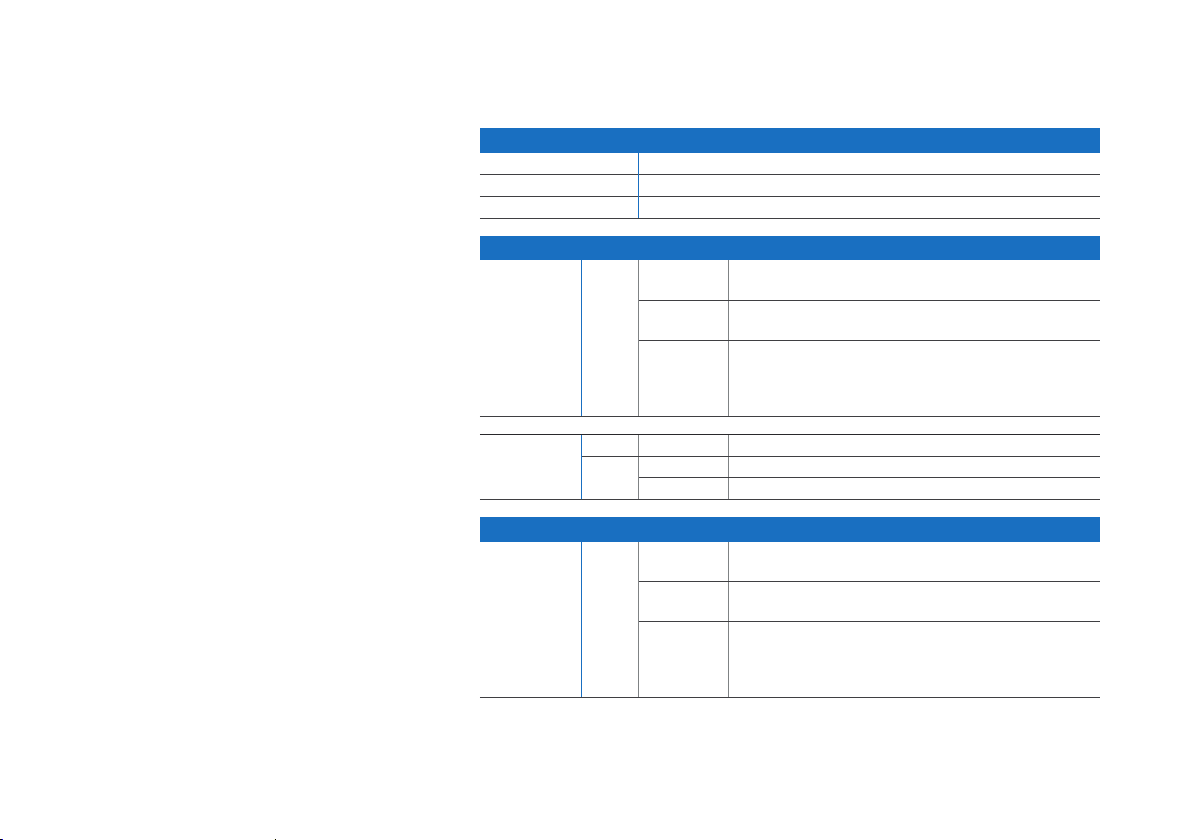
d) Device LED Status
Power (LED Display)
Power Supply Acitve Green
Power Supply Failure Red
SSD Active Blue
LEDs on each RJ45 Ethernet connector
ACT/LNK
(Left LED)
Green Constantly 1. The Ethernet port is receiving power.
Flashing The adapter is sending or receiving network data. The
Off 1. The adapter and switch are not receiving power.
2. Good connection between the Ethernet port and hub.
frequency of the flashes varies with the amount of traffic.
2. No connection between both ends of network.
3. Network drivers have not been loaded
or do not function correctly.
Speed
(Right LED)
LEDs on each SFP connector
ACT/LNK Green Constantly 1. The SFP connector is receiving power.
5
Amber On The Ethernet port is operating at 1,000 Mbps.
Green On The Ethernet port is operating at 100 Mbps.
Off The Ethernet port is operating at 10 Mbps.
2. Good linkage between the SFP connector and hub.
Flashing The adapter is sending or receiving network data. The
frequency of the flashes varies with the amount of traffic.
Off 1. The adapter and switch are not receiving power.
2. No connection between both ends of network.
3. Network drivers have not been loaded
or do not function correctly.
Quick Start Guide XG 210 Rev. 3, XG 230 Rev. 2
Page 7
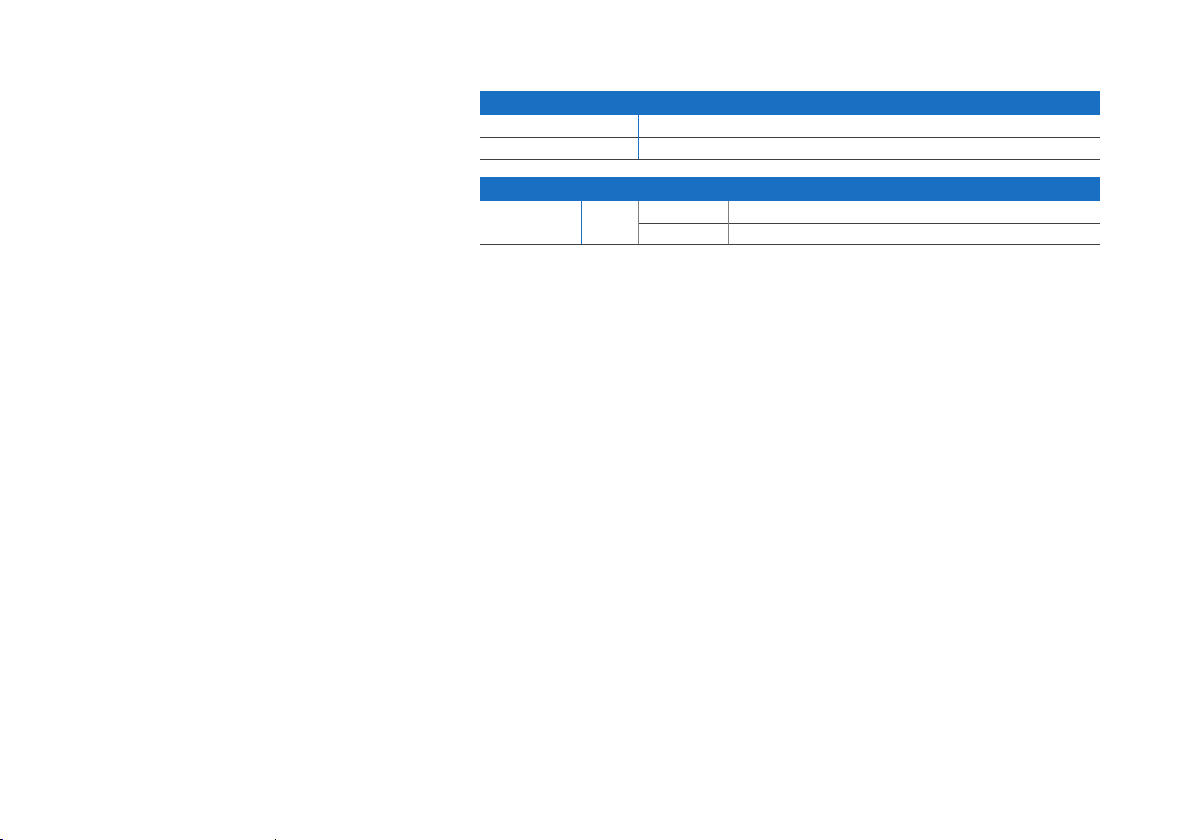
LAN Bypass (LED Display)
LAN Bypass Active Green
LAN Bypass Off Off
Back side
Power Supply Green Constantly Power
Off No power
6. Support and Documentation
For more information and technical support, please visit
www.sophos.com/en-us/support or contact your local Sophos reseller.
Quick Start Guide XG 210 Rev. 3, XG 230 Rev. 2
6
Page 8
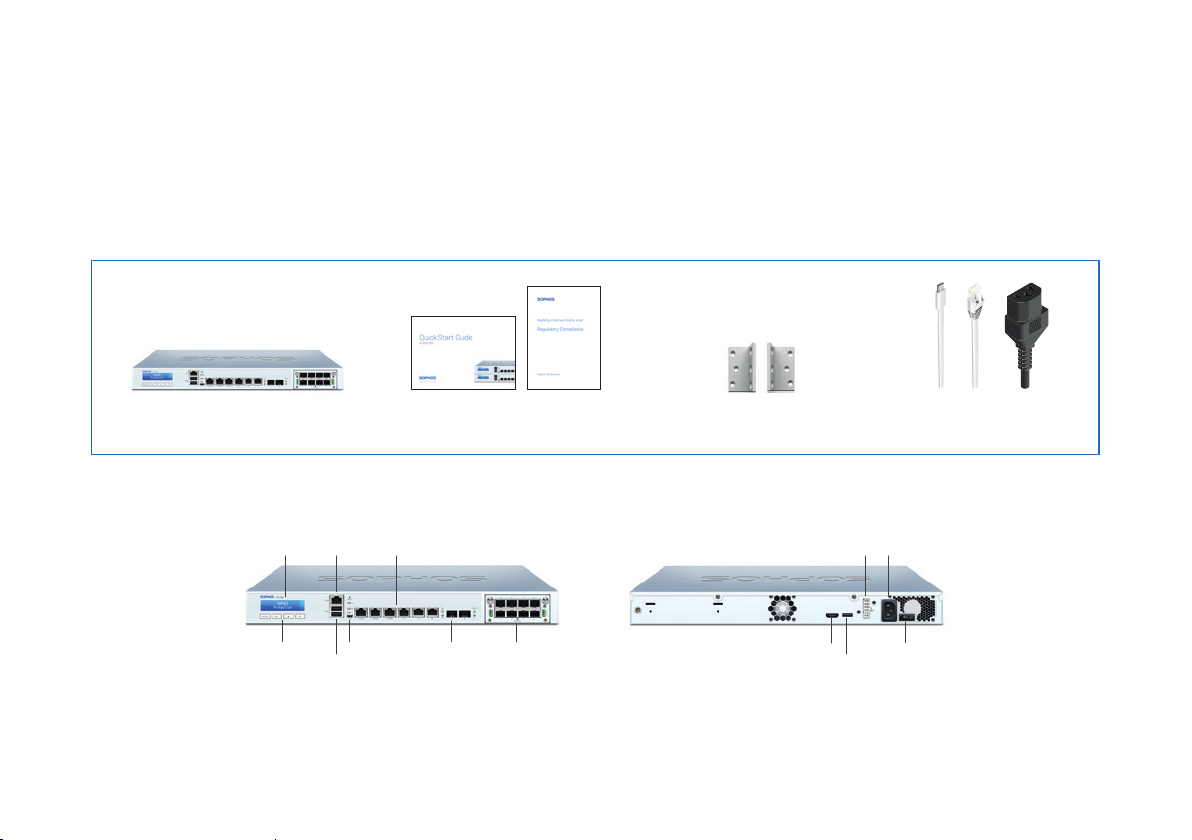
Bevor Sie beginnen, vergewissern Sie sich, dass
Sie mit dem Internet verbunden sind und die
Kontodaten vorliegen, die Sie von Ihrem ISP
erhalten haben.
1. Vorbereitung
Herzlichen Glückwunsch zum Kauf dieser Sophos XG Appliance. Diese Kurzanleitung
beschreibt schrittweise, wie Sie die Appliance verbinden, und erläutert, wie Sie über
Ihren Administrations-PC die webbasierte Admin Console öffnen. Über die Admin
Console können Sie jeden Aspekt der Appliance konfigurieren.
a) Verpackungsinhalt
XG 210/230
(1U Rackmontage-Gehäuse)
XG 210 Rev. 3, XG 230 Rev. 2
Multifunktions-
LCD-Anzeige
7
Navigation
für LCD
1 x COM
(RJ45)
2 x
USB 3.0
Diese Kurzanleitung und
Sicherheitshinweise
6 GbE Kupfer - fest. Einschl. 2
Bypass-Paaren (Ports 1/2 und 3/4)
Micro USB
2 x SFP-
Ports
* Die Abbildungen beziehen sich auf die XG 230 Appliance. Die Abbildung für die XG 210 Appliance kann geringfügig abweichen.
2 Rackmontage-Halterungen
b) Abbildungen der Appliance*: Vorder- und Rückseite
Anschluss für redundante
1 weiterer
Erweiterungsschacht
(hier mit optionalem FleXi
Port-Modul abgebildet)
externe Stromversorgung
1 x HDMI
Kurzanleitung XG 210 Rev. 3, XG 230 Rev. 2
1 x
USB 3.0
Netzteil
Netzschalter
Micro USB-Kabel
RJ45 Ethernet-Kabel
1 Netzkabel
Page 9
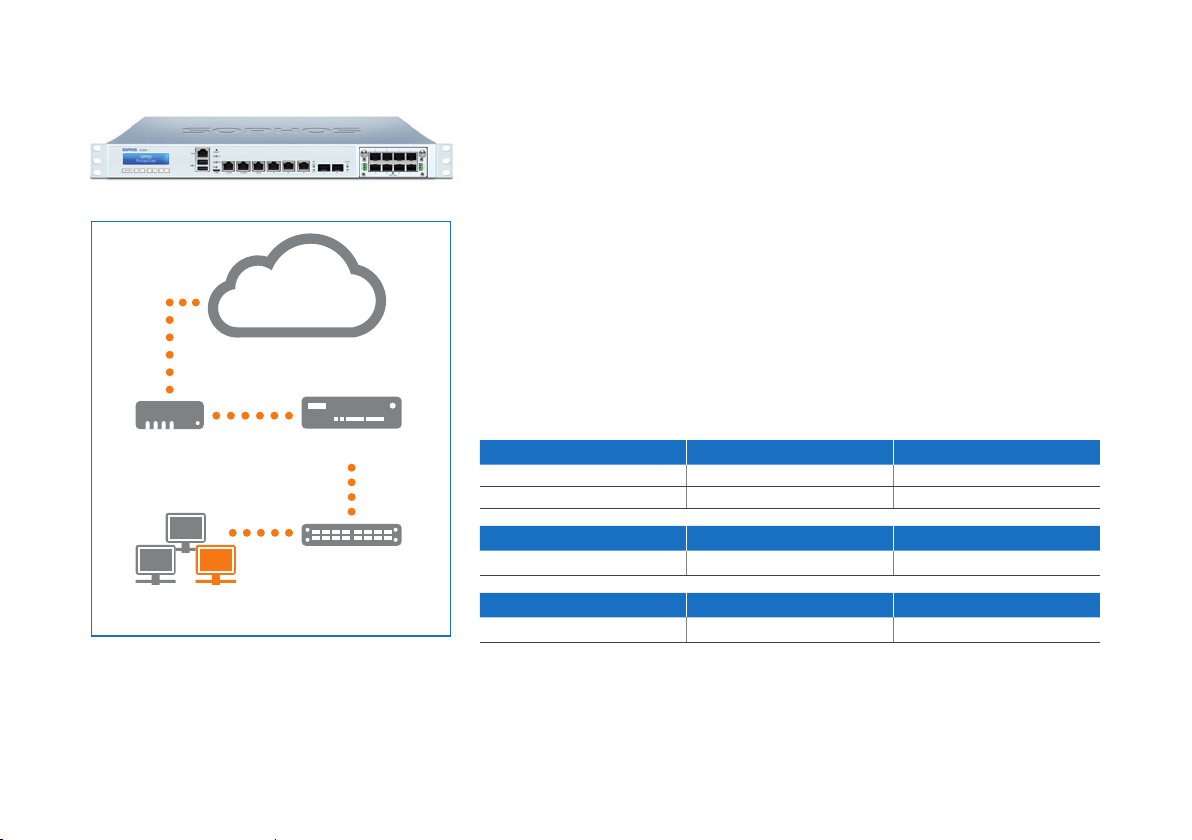
Internet
2. Appliance montieren und verbinden
Befolgen Sie die Anweisungen für die Rackmontage gemäß der XG
Bedienungsanleitung* oder den separaten Anweisungen, die Ihren RackmontageSchienen beiliegen.
Ports mit den internen und externen Netzwerken verbinden
1. Verbinden Sie Port 1/LAN-Port über einen Hub oder Switch mit dem internen
Netzwerk. Verwenden Sie hierzu das beiliegende RJ45 Ethernet-Kabel. Beachten
Sie, dass Ihr Administrations-PC ebenfalls mit diesem Netzwerk verbunden sein
muss.
2. Verbinden Sie Port 2/WAN mit dem externen Netzwerk. Die Verbindung zum WAN
hängt von der Art des Internetzugangs ab.
Port 2/WAN
z.B.
DSL-Modem
Internes Netzwerk
Administrations-Client-PC
XG Appliance
Port 1/
LAN
Switch
Kurzanleitung XG 210 Rev. 3, XG 230 Rev. 2
Für die XG Appliances sind werkseitig folgende
Standardeinstellungen festgelegt:
Ethernet-Port IP-Adresse Vertrauenswürdige Sites
1 172.16.16.16/255.255.255.0 LAN
2 DHCP WAN
Benutzername Admin Console Kennwort Admin Console Kennwort CLI Console
admin Administrator Administrator
Standard-Gateway DNS-Proxy DHCP-Dienst
DHCP Aktiviert Aktiviert
* Abrufbar unter sophos.com/get-started-xg
8
Page 10
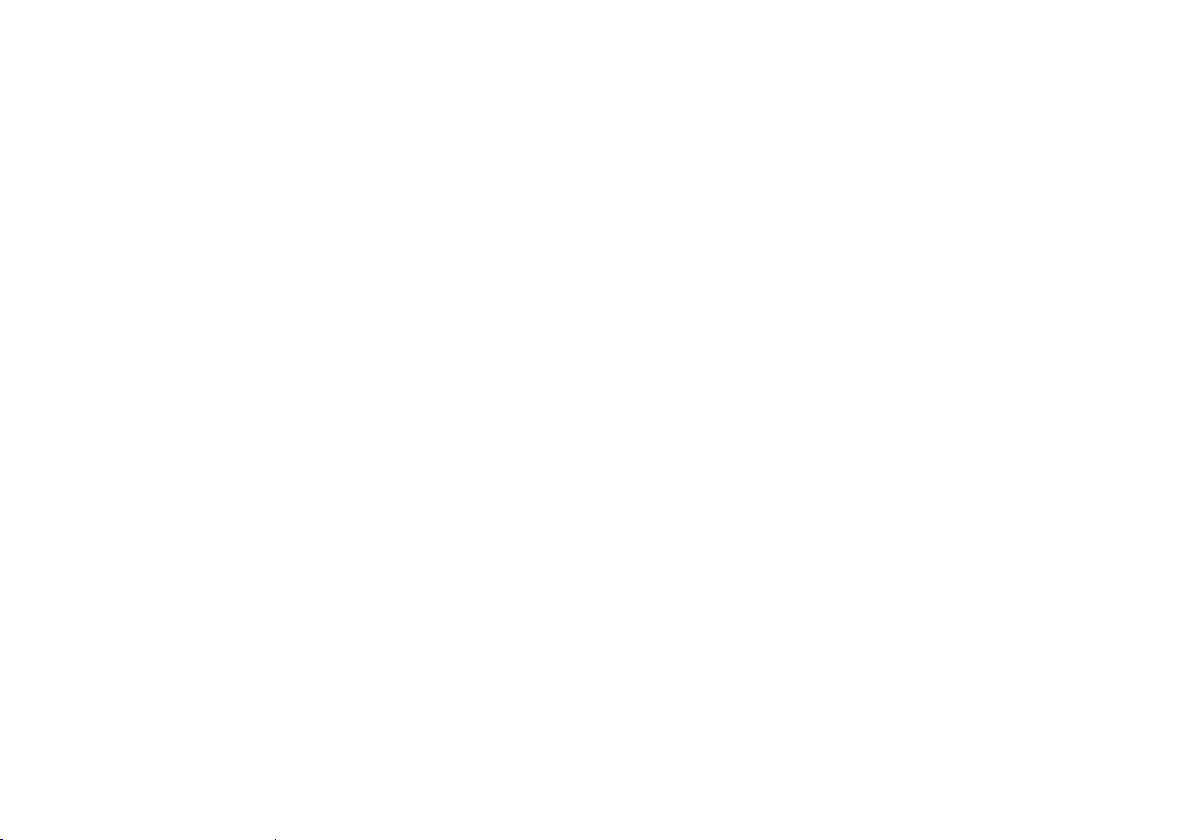
3. Appliance einschalten
Schließen Sie das Netzkabel an und schalten Sie die Appliance ein.
Schließen Sie die Appliance mit dem beiliegenden Netzkabel an eine Netzsteckdose
an. Schalten Sie die Appliance ein. Der Netzschalter befindet sich auf der Rückseite der
Appliance neben dem Netzanschluss. Sobald die Appliance vollständig hochgefahren
ist, hören Sie ein akustisches Signal in Form von fünf aufeinanderfolgenden
Piepstönen.
4. Administrations-PC verbinden
Verbindungseigenschaften des Administrations-PC:
Verwenden Sie die nachfolgenden Einstellungen für die Konfiguration Ihrer (PC-/
Notebook-)Netzwerkschnittstelle:
Ì IP-Adresse: 172.16.16.2
Ì Netzmaske: 255.255.255.0
Ì Standardgateway: Geben Sie die IP-Adresse der internen
Netzwerkkarte des Geräts ein (Port 1/LAN): 172.16.16.16
Ì DNS-Server: Aktivieren Sie diese Option und geben Sie die IP-Adresse
der internen Netzwerkkarte ein (Port 1/LAN): 172.16.16.16
Verbinden Sie Ihren PC/Ihr Notebook mit dem
Port 1/LAN-Port der Appliance:
Öffnen Sie den Browser und geben Sie die Verwaltungs-IP-Adresse des LAN-Ports der
Appliance ein, mit dem Ihr PC verbunden ist: https://172.16.16.16:4444 (Port 1)
Melden Sie sich mit den nachfolgenden Standarddaten an:
Ì Username: admin
Ì Passwort: admin
9
Kurzanleitung XG 210 Rev. 3, XG 230 Rev. 2
Page 11

Device Management
Welcome
To your Sophos Device
To get started register your device below. Until you register you may only access
and edit settings in “Basic Setup” and your device will remain unactivated.
Serial Number
Secure your enterprise with
Sophos integrated internet security
XXXXXXXXXXXXXXX
Basic Setup
Register Device
Network Configuration Wizard
5. Gerät konfigurieren
a) Das Gerät registrieren
Falls Sie Ihre Appliance noch nicht unter Ihrer Sophos ID registriert haben, wird
ein Bildschirm zur Registrierung angezeigt. Für die Registrierung unter Ihrer
Sophos ID muss die Appliance mit dem Internet verbunden sein. Sie können die
Netzwerkeinstellungen der Schnittstellen der Appliance anpassen. Klicken Sie dazu auf
„Grundkonfiguration“, damit sich die Appliance mit dem Internet verbinden kann.
Wenn Sie auf „Appliance registrieren“ klicken, werden Sie zu Sophos.com
weitergeleitet. Falls Sie bereits eine Sophos ID besitzen, geben Sie Ihre Anmeldedaten
unter „Mit Ihrer Sophos ID anmelden“ ein. Als neuer Benutzer müssen Sie sich für
eine Sophos ID registrieren, indem Sie die erforderlichen Angaben unter „Sophos ID
erstellen“ eintragen.
Klicken Sie auf „Weiter“, um die Registrierung abzuschließen. Bitte warten Sie einige
Sekunden, bis der Vorgang abgeschlossen ist. Nach der erfolgreichen Registrierung
wird ein Bildschirm mit der Meldung „Ihre Appliance ist jetzt registriert“ angezeigt.
Beachten Sie, dass Sie mit dem nächsten Schritt – „Lizenz synchronisieren“ – erst
nach erfolgreicher Registrierung der Appliance fortfahren sollten.
b) Lizenz synchronisieren
Klicken Sie auf „Lizenzsynchronisierung starten“, um Lizenzinformationen von Sophos
auf die Appliance abzurufen. Nach der Synchronisierung wird ein Bildschirm mit der
Meldung „Synchronisierung mit Server war erfolgreich“ angezeigt.
Start
Skip
Kurzanleitung XG 210 Rev. 3, XG 230 Rev. 2
10
Page 12

c) Netzwerkkonfiguration starten
Klicken Sie nach der erfolgreichen Synchronisierung auf dem Begrüßungsbildschirm
auf „Hier klicken“, um die Erstkonfiguration der Appliance zu starten. Verwenden Sie
den Assistenten für die Netzwerkkonfiguration, um den Bereitstellungsmodus (Bridge/
Gateway) für Ihre Appliance auszuwählen und die IP-Adresse(n) der Schnittstelle(n),
das Standard-Gateway, die DNS-Einstellungen und die Datums-/Zeitzone
entsprechend Ihren lokalen Netzwerkeinstellungen zu ändern.
d) LED-Statusanzeigen der Appliance
Ein/Aus (LED-Anzeige)
Versorgung aktiv Grün
Keine Versorgung Rot
SSD aktiv Blau
LEDs am jeweiligen RJ45 Ethernet-Anschluss
ACT/LNK
(Linke LED)
Grün Leuchtet 1. Der Ethernet-Port wird mit Strom versorgt.
2. Verbindung zwischen EthernetPort und Hub funktioniert.
Blinkt Der Adapter sendet oder empfängt
Netzwerkdaten. Die Blinkfrequenz hängt
von der Menge des Datenverkehrs ab.
Aus 1. Adapter und Switch werden nicht mit Strom versorgt.
2. Keine Verbindung zwischen beiden Netzwerkenden.
3. Netzwerktreiber wurden nicht geladen
oder funktionieren nicht richtig.
11
Geschwindigkeit
(Rechte LED)
Gelb Ein Der Ethernet-Port arbeitet mit 1.000 Mbps.
Grün Ein Der Ethernet-Port arbeitet mit 100 Mbps.
Aus Der Ethernet-Port arbeitet mit 10 Mbps.
Kurzanleitung XG 210 Rev. 3, XG 230 Rev. 2
Page 13

LEDs am jeweiligen SFP-Anschluss
ACT/LNK Grün Leuchtet 1. Der SFP-Anschluss wird mit Strom versorgt.
Blinkt Der Adapter sendet oder empfängt
Aus 1. Adapter und Switch werden nicht mit Strom versorgt.
LAN Bypass (LED-Anzeige)
LAN Bypass aktiv Grün
LAN Bypass aus Aus
Rückseite
Stromversorgung Grün Leuchtet Stromversorgung
Aus Kein Strom
2. Verbindung zwischen SFP-Anschluss
und Hub funktioniert.
Netzwerkdaten. Die Blinkfrequenz hängt
von der Menge des Datenverkehrs ab.
2. Keine Verbindung zwischen beiden Netzwerkenden.
3. Netzwerktreiber wurden nicht geladen
oder funktionieren nicht richtig.
6. Support und Dokumentation
Für weitere Informationen und technischen Support gehen Sie auf die Website
www.sophos.com/en-us/support oder wenden Sie sich an Ihren Sophos
Vertriebspartner vor Ort.
Kurzanleitung XG 210 Rev. 3, XG 230 Rev. 2
12
Page 14

开始前,请确认您有有效的Internet连接,并确保您
的ISP所提供的帐户信息可用。
1.部署前
恭喜您购买了Sophos XG设备。本快速入门指南简要描述了设备的连接步骤,并解释了如
何从您的管理计算机打开基于Web的管理控制台。管理控制台让您可以配置设备的各个方
面。
a)包装清单
XG 210/230
(1U机架式)
XG 210 Rev. 3, XG 230 Rev. 2
13
多功能LCD显
示屏
LCD 导航
1个串行通讯
端口(RJ45)
2个
USB 3.0
6个GbE copper – 固定。包含2
个 旁通对(1/2和3/4端口
Micro USB
快速入门指南和安全说明
b)设备图*:前面和后面
2个SFP
1个扩展槽(此处显
端口
示了可选的 FleXi 端
口模块)
2个机架安装支架
冗余的外接电源连接器 电源
1个HDMI
1个
USB 3.0
* 显示的是XG 230设备的图片。XG 210 设备可能略有不同。
RJ45 以太网线缆
电源开关
快速入门指南 XG 210 Rev. 3, XG 230 Rev. 2
Micro USB 电缆
1 根电源线
Page 15

端口 2/WAN
内部
2.安装并连接设备
请按照《XG操作说明*》中所述的机架安装说明或随机架安装导轨提供的单独说明进行操
作。
将端口连接到内部网络和外部网络
1. 将端口 1/LAN 端口通过集线器或交换机连接到内部网络。为此,请使用提供的RJ45以太
网线缆。请注意,您的管理计算机也必须连接到该网络。
2. 将端口 2/WAN 端口连接到外部网络。WAN的连接方式取决于Internet访问的类型。
XG设备附带以下默认设置:
以太网端口 IP地址 区域
1
2
172.16.16.16/255.255.255.0 LAN
DHCP WAN
例 如 ,
DSL调制解调器
内部网络 管理客
户端PC
XG设备
端口 1/
开关
快速入门指南 XG 210 Rev. 3, XG 230 Rev. 2
LAN
管理控制台的用户名 管理控制台的密码 CLI控制台密码
admin
默认网关 DNS代理 DHCP服务
DHCP
* 可在以下位置找到:sophos.com/get-started-xg
管理员 管理员
启用 启用
14
Page 16

3.开启设备电源
连接电源线并开启设备
用电源线将设备连接到电源。开启设备。电源开关位于设备后面,在电源接头旁边。设备完
全启动后,您将会听到声音信号:连续五声哔哔响。
4.连接您的管理计算机
管理计算机连接属性:
使用以下设置配置您的(PC/笔记本)网络接口:
Ì IP 地址:172.16.16.2
Ì 子网掩码:输入 255.255.255.0
Ì 默认网关:输入设备的内部网卡的 IP 地址(端口 1/LAN):172.16.16.16
Ì DNS 服务器:启用此选项,并输入内部网卡的 IP 地址(端口 1/LAN):172.16.16.16
将您的 PC/笔记本连接到设备的端口 1/LAN 端口:
启动浏览器,并输入您的计算机连接的设备 LAN 端口的管理 IP 地
址:https://172.16.16.16:4444 (端口 1)
使用以下默认的详细信息登录:
Ì 用户名:admin
Ì 密码:admin
15
快速入门指南 XG 210 Rev. 3, XG 230 Rev. 2
Page 17

Device Management
Welcome
To your Sophos Device
To get started register your device below. Until you register you may only access
and edit settings in “Basic Setup” and your device will remain unactivated.
Serial Number
Secure your enterprise with
Sophos integrated internet security
XXXXXXXXXXXXXXX
Basic Setup
Register Device
Network Configuration Wizard
5.安装设备
a)注册设备
如果之前没有使用 Sophos ID 注册您的设备,您将会看到注册屏幕。要使用 Sophos ID 注
册设备,它必须连接到 Internet。通过单击“基本设置”,可以调整设备接口的网络设置,使
设备可以连接到Internet。
单击“注册设备”后,将跳转到 Sophos.com。如果您已经有 Sophos ID,请在“使用您的
Sophos ID 登录”下输入您的登录凭据。如果您是新用户,请在“创建 Sophos ID”下输入详
细信息,注册 Sophos ID。
单击“继续”完成注册。请等待该过程处理完成,它可能需要一会儿。成功注册后,将会看到
一条屏幕消息:“您的设备现在已注册”。请注意,只应在设备成功注册后,才继续进行下一
步,即“同步许可证”。
b)同步许可证
单击“启动许可证同步”,将许可证信息从Sophos提取到设备上。同步后,将会看到一条屏
幕消息:“服务器同步已成功”。
c)启动网络配置
成功同步后,在“欢迎”屏幕上选择“单击此处”,启动初次设备配置。使用“网络配置向导”选
择您设备的部署模式(网桥/网关),更改接口的IP地址、默认网关、DNS设置以及日期/时区,
以匹配您的本地网络设置。
Start
Skip
快速入门指南 XG 210 Rev. 3, XG 230 Rev. 2
16
Page 18

d)设备LED状态
电源(LED显示屏)
电源供电
电源故障
SSD 开启
每个 RJ45 以太网连接器上的 LED 指示灯
活动/链接
(左侧 LED)
绿色
Red
蓝色
绿色 持续 1. 以太网端口正在接收电源。
闪烁 适配器正在发送或接收网络数据。闪
关 1. 适配器和开关未接收电源。
2. 以太网端口和集线器连接良好。
烁的频率跟随流量总量变化。
2. 网络两端没有连接。
3. 网络驱动程序尚未加载或无法正确工作。
17
速度
(右侧 LED)
每个 SFP 连接器上的 LED 指示灯
活动/链接
琥珀色 开启 以太网端口以 1,000 Mbps 的速率传输数据。
绿色 开启 以太网端口以 100 Mbps 的速率传输数据。
关闭 以太网端口以 10 Mbps 的速率传输数据。
绿色 持续 1. SFP 连接器正在接收电源。
闪烁 适配器正在发送或接收网络数据。闪
关 1. 适配器和开关未接收电源。
2. SFP 连接器和集线器连接良好。
烁的频率跟随流量总量变化。
2. 网络两端没有连接。
3. 网络驱动程序尚未加载或无法正确工作。
快速入门指南 XG 210 Rev. 3, XG 230 Rev. 2
Page 19

LAN 旁通(LED 显示屏)
LAN 旁路开启
LAN 旁路关闭
后侧
电源供给
绿色
关闭
绿色 持续 电源
关闭 无电源
6.支持和文档
有关详细信息和技术支持,请访问www.sophos.com/zh-cn/support或联系您的本地
Sophos分销商。
快速入门指南 XG 210 Rev. 3, XG 230 Rev. 2
18
Page 20

在開始之前,請確認您可以連線至網際網路,並確定
您擁有 ISP 提供的帳戶資訊。
1.在部署前
恭喜您購買 Sophos XG 裝置。本《快速入門指南》簡短描述了連接裝置的步驟,並說明如何
從管理電腦開啟網頁式 Admin 主控台。Admin 主控台可讓您設定裝置的各個層面。
a) 包裝盒內容物
XG 210/230
(1U 機架掛載機箱)
XG 210 Rev. 3, XG 230 Rev. 2
多功能 LCD 顯
19
示器
LCD
操作介面
1 x COM
(RJ45)
2 x
USB 3.0
6 x GbE – 固定包含 2 對旁路 (埠
1/2 與 3/4)
Micro USB
2 x SFP 埠
本快速入門指南和安全注
意事項
b) 裝置圖像*:正面和背面
1 組額外的擴充槽 (此
處顯示選用的 FleXi
埠模組)
2 個機架掛載托架
備援外接式電源供應器
* 顯示的圖像屬於 XG 230 裝置。XG 210 裝置可能略有不同。
1 x HDMI
的接頭
1 x
USB 3.0
RJ45 乙太網路纜線
電源供應器
電源開關
快速入門指南 XG 210 Rev. 3, XG 230 Rev. 2
Micro USB 纜線
1 條電源線
Page 21

網際網路
連接埠 2/WAN
2.掛載與連接裝置
請依照《XG 操作說明指南》* 中所述的機架掛載說明或與機架掛載滑軌隨附的個別說明進
行。
將連接埠連接至內外部網路
1. 將連接埠 1/LAN 埠透過集線器或交換器連接到內部網路。為此,請使用所提供的 RJ45
乙太網路纜線。請注意,管理電腦也必須連線到這個網路。
2. 將連接埠 2/WAN 連接到外部網路。與 WAN 的連線取決於網際網路存取的類型。
XG 裝置出貨時隨附下列預設設定:
乙太網路連接埠 IP 位址 區域
1
2
172.16.16.16/255.255.255.0 LAN
DHCP WAN
例 如,
DSL 數據機
內部網路 管理員
用戶端電腦
XG 設備
交換器
快速入門指南 XG 210 Rev. 3, XG 230 Rev. 2
連接埠
1/WAN
Admin 主控台使用者名稱 Admin 主控台密碼 CLI 主控台密碼
admin admin admin
預設閘道 DNS Proxy DHCP 服務
DHCP 啟用 啟用
* 可在 sophos.com/get-started-xg 取得
20
Page 22

3.開啟裝置電源
連接電源線,然後開啟裝置
使用電源線將裝置連接至電源供應器。開啟裝置。電源開關位於裝置背面,電源連線的旁
邊。一旦裝置完全開機之後,您將會聽到聲音信號:
連續發出五聲嗶聲。
4.連接管理電腦
管理電腦連線內容:
使用以下設定來設定您的 (電腦/筆記型電腦) 網路介面:
Ì IP 位址:172.16.16.2
Ì 網路遮罩:輸入 255.255.255.0
Ì 預設閘道:輸入裝置內部網路卡的 IP 位址 (連接埠 1/LAN):172.16.16.16
Ì DNS 伺服器:啟用此選項,然後輸入內部網路卡的 IP 位址 (連接埠 1/LAN):172.16.16.16
將您的電腦/筆記型電腦連接至裝置的連接埠 1/LAN 埠:
啟動瀏覽器,然後輸入與您電腦連接之裝置 LAN 埠的管理 IP 位
址:https://172.16.16.16:4444 (連接埠 1)
使用以下的預設詳細資料登入:
Ì 使用者名稱:admin
Ì 密 碼:admin
21
快速入門指南 XG 210 Rev. 3, XG 230 Rev. 2
Page 23

裝置管理
歡迎
使用 Sophos 裝置
若要開始使用,請在下方註冊您的裝置。在註冊前,您只能存取及編輯「基本設定」中的
序號
使用 Sophos 整合式網際網路安全
保護您的企業
設定,且您的裝置會保持未啟動。
XXXXXXXXXXXXXXX
基本設定
註冊裝置
跳過
網路設定精靈
開始
5.設定裝置
a) 註冊裝置
如果您先前尚未使用 Sophos ID 註冊您的裝置,您將會看到一個註冊畫面。此裝置需要有
網際網路連線,才能使用您的 Sophos ID 註冊該裝置。您可以按一下「基本設定」來調整裝
置介面的網路設定,讓裝置可以連線到網際網路。
按一下「註冊裝置」之後,系統會將您重新導向至 Sophos.com。如果您已經有 Sophos ID,
請在「使用您的 Sophos ID 登入」底下,輸入您的登入認證。如果您是新使用者,請在「建立
Sophos ID」底下輸入詳細資料,藉此註冊一個 Sophos ID。
按一下「繼續」可完成註冊程序。請等待程序完成 (將需要幾秒鐘的時間)。成功註冊之後,您
將會看到一個畫面,顯示「您的裝置現在已完成註冊」的訊息。請注意,只有在成功註冊裝置
之後,才能繼續下一個步驟,亦即「同步授權」。
b) 同步授權
按一下「起始授權同步」可將授權資訊從 Sophos 擷取到裝置上。同步之後,您將會看到一
個畫面,顯示「與伺服器同步成功」的訊息。
c) 開始網路設定
成功同步之後,在「歡迎」畫面上選擇「按一下這裡」,即可開始初始網路設定。使用「網路設
定精靈」選取您裝置的部署模式 (橋接/閘道);變更介面 IP 位址、預設閘道、DNS 設定和「日
期/時區」,以符合您的區域網路設定。
快速入門指南 XG 210 Rev. 3, XG 230 Rev. 2
22
Page 24

d) 裝置 LED 狀態
電源 (LED 顯示)
電源供應器作用中
電源供應器故障
SSD 作用中
各個 RJ45 乙太網路接頭上的 LED
ACT/LNK
(左側 LED)
綠色
紅色
藍色
綠色 恆亮 1. 乙太網路連接埠正在接收電源。
閃爍 網路卡正在傳送或接收網路資料。閃爍
熄滅 1. 網路卡和開關沒有在接收電源。
2. 乙太網路連接埠和集線器之間的連接良好
頻率會隨著流量而有所不同。
2. 網路兩端沒有連線。
3. 網路驅動程式尚未載入或無法正常運作。
23
速度
(右側 LED)
各個 SFP 接頭上的 LED
ACT/LNK
琥珀色 亮起 乙太網路連接埠正以 1,000 Mbps 運作。
綠色 亮起 乙太網路連接埠正以 100 Mbps 運作。
綠色 恆亮 1. SFP 接頭正在接收電源。
熄滅 乙太網路連接埠正以 10 Mbps 運作。
2. SFP 接頭和集線器之間的連結良好。
閃爍 網路卡正在傳送或接收網路資料。閃爍
頻率會隨著流量而有所不同。
熄滅 1. 網路卡和開關沒有在接收電源。
2. 網路兩端沒有連線。
3. 網路驅動程式尚未載入或無法正常運作。
快速入門指南 XG 210 Rev. 3, XG 230 Rev. 2
Page 25

LAN 旁路 (LED 顯示)
LAN 旁路作用中
LAN 旁路關閉
背面
電源供應器
綠色
熄滅
綠色 恆亮 電源
熄滅 無電源
6.支援和文件
如需詳細資訊和技術支援,請造訪
www.sophos.com/en-us/support,或與當地的 Sophos 經銷商連絡。
快速入門指南 XG 210 Rev. 3, XG 230 Rev. 2
24
Page 26

作業を始める前に、有効なインターネット接続と ISP
から提供されたアカウント情報があることを確認して
くだ さい 。
1.はじめに
Sophos XG デバイスをご購入いただきありがとうございます。このクイック スタート ガイドで
は、デバイスの接続方法と、お客様の管理 PC から Web ベースの管理コンソールを開く方法
について説明しています。管理コンソールでは、デバイスに関するあらゆる設定が可能です。
a) 製品に含まれる内容
XG 210/230
(1U ラックマウントシャーシ)
XG 210 Rev. 3, XG 230 Rev. 2
マル チファ ンクショ ン
25
LCD ディスプレイ
LCD の操作
ボタン
COM (RJ45)
x 1
USB
3.0 x 2
本 書 クイック スタ ート ガ イド
および セキュリティ ノート
GbE Copper x 6 - 固定。バイパスペア x
2 含む (ポート 1/2 および 3/4)
Micro USB
SFP ポー
ト x 2
ラックマ ウント 用 の
ブラケット (2個)
b) デバイスのイメージ*: 前面および背面
予備の外部電源へのコネクタ 電源
拡張 ベイ
(ここでは FleXi ポートモジ
ュールを表示)
* 表示されているイメージは XG 230 デバイスです。XG 210 デバイスのイメージはこれとは若干異なります。
クイック スタ ート ガ イド XG 210 Rev. 3, XG 230 Rev. 2
HDMI x 1
USB
3.0 x 1
Micro USB ケーブル
RJ45 イーサネットケーブル、
電源 ケーブル
電 源ス イッチ
Page 27

イン ター ネット
2.デバイスの取り付けおよび接続
XG の取扱説明書に記載されているラックへの取り付けに関する指示に従うか、お客様がご
利用のラックマウントの取り扱い説明書に記載されている指示に従ってください。
ポートを内部および外部ネットワークに接続する
1. ハブまたはスイッチ経由で Port 1/LAN ポートを内部ネットワークに接続します。この接続
には、本製品に付属の RJ45 イーサネットケーブルを使用してください。また、管理 PC も、
このネットワークに接続してください。
2. Port 2/WAN ポートを外部ネットーワークに接続します。WAN への接続はインターネット
アクセスの種類によって異 なります。
Port 2/WAN
例:
DSL モデム
社内ネットワーク 管理
クライアント PC
XG アプライアンス
Port 1/
LAN
スイッチ
クイック スタ ート ガ イド XG 210 Rev. 3, XG 230 Rev. 2
XG デバイスは以下のデフォルト設定で提供されます。
イ ー サネ ットポ ー ト IP アドレス ゾーン
1
2
管理コンソールのユーザー名 管理コンソールのパスワード CLI コンソールのパスワード
admin
デフォルトゲ ートウェイ DNS プロキシ DHCP サービス
DHCP
* sophos.com/get-started-xg で参照可能
172.16.16.16/255.255.255.0
DHCP WAN
admin admin
有効 有効
LAN
26
Page 28

3.デバイスの電源を入れる
電源ケーブルを接続してデバイスの電源を入れる
電源ケーブルを使用してアプライアンスを電源に接続します。デバイスの電源をオンにしま
す。電源スイッチはデバイス背面、電源接続口の横にあります。デバイスが完全に起動すると
ビープ音が連続して 5回鳴ります。
4.管理 PC を接続する
管理 PC 接続プロパティ:
以下の設定を使用して (PC/ノートブック) ネットワークインターフェースを設定します。
Ì IP アドレス: 172.16.16.2
Ì ネット マス ク : 255.255.255.0 を入力
Ì デフォルトゲ ートウェイ: デバ イス の 内 部 ネット ワ ーク カ ード
の IP アドレス (Port 1/LAN): 172.16.16.16 を入力
Ì DNS サーバー: このオプションを有効にし、内部ネットワークカ
ードの IP アドレス (Port 1/LAN): 172.16.16.16 を入力
PC / ノート PC をデバイスの Port 1/LAN ポートに接続する
ブラウザを起動し、お客様の PC が接続しているデバイスの LAN ポートの管理 IP アドレ
ス:https://172.16.16.16:4444 (Port 1) を 入 力 し ま す 。
以 下 のデフォルトの 値 でロ グインし ます。
Ì ユーザー名: admin
Ì パスワード: admin
27
クイック スタ ート ガ イド XG 210 Rev. 3, XG 230 Rev. 2
Page 29

Device Management
Welcome
To your Sophos Device
To get started register your device below. Until you register you may only access
and edit settings in “Basic Setup” and your device will remain unactivated.
Serial Number
Secure your enterprise with
Sophos integrated internet security
XXXXXXXXXXXXXXX
Basic Setup
Register Device
Network Configuration Wizard
5.デバイスの設定
a) デバイスの登録
以前に Sophos ID でデバイスを登録していない場合は、登録画面が表示されます。Sophos
ID で登録するためにデバイスにはインターネット接続が必要です。「基本設定」をクリックし
て デ バイス の イン ターフェ ース の ネット ワ ー ク設 定 を 調 整 し 、デバ イス が イン ター ネット に 接
続できるようにします。
「デバイスの登録」をクリックすると Sophos.com にリダイレクトされます。Sophos ID を既
にお持ちの場合、「Sophos ID を使ってログインしてください。」の下でログインアカウント情
報を入力しますお客様が新規ユーザーの場合、「Sophos ID の作成」の下で詳細情報を入力
して Sophos ID を作成してください。
「続行」をクリックして登録処理を完了します。処理が完了するまでお待ちください。数秒か
かります。登録が完了すると画面に「デバイスは登録されました。」というメッセージが表示さ
れます。登録が完了した場合にのみ、ライセンスの同期などの次の設定に進んでください。
b) ライセンスの同期
「ライセンスの同期の開始」をクリックしてサーバーのライセンス情報をデバイスと同期させ
ます。同期が完了すると、画面にサーバーとの同期が完了したことを告げるメッセージが表
示され ます。
c) ネットワーク設定を開始する
同期が正常に完了した場合、「ようこそ」の画面上の「こちらをクリック」を選択すると初
期のデバイス設定を開始できるようになります。「ネットワーク設定ウィザード (Network
Start
Skip
Conguration Wizard)」を使用して、お客様のローカルネットワークの設定に一致するよう
に、インターフェース IP アドレス、デフォルトゲートウェイ、DNS 設定、日付 / 時刻のゾーンを
変 更してくだ さい 。
クイック スタ ート ガ イド XG 210 Rev. 3, XG 230 Rev. 2
28
Page 30

d) デバイスの LED ステータス
電源 (LED 表示)
電 源 アク ティブ
電源 エラー
SSD アクティブ
各 RJ45 イーサネットコネクタの LED
アク ティビテ
ィ/接続
(左側の LED)
緑
赤
青
緑 点灯 1. イーサネットが電源供給を受けています。
点滅 アダプタがネットワークデータを送信、または受信中です。
消灯 1. アダプタおよびスイッチが電源供
2. イー サネットポ ートとハ ブの間 の接 続が 正常 です。
トラフィック量によって点滅の頻度は変わってきます。
給を受け取っていません。
2. ネットワークの両端に対して接続 がありません。
3. ネットワークドライバが読み込まれていな
い、または適切に機能していません。
29
速度
(右側の LED)
黄 点灯 イーサネットポートが 1,000 Mbps で作動しています。
緑 点灯 イーサネットポートが 100 Mbps で作動しています。
消灯 イーサネットポートが 10 Mbps で作動しています。
クイック スタ ート ガ イド XG 210 Rev. 3, XG 230 Rev. 2
Page 31

各 SFP コネクタの LED
アク ティビテ
ィ/接続
LAN Bypass (LED 表示)
LAN Bypass アクティブ 緑
LAN Bypass オフ 消灯
背面
電源 緑 点灯 電 源オン
緑 点灯 1. SFP コネクタが電源供給を受けています。
2. SFP コネクタとハブが正常に接続しています。
点滅 アダプタがネットワークデータを送信、または受信中です。
トラフィック量によって点滅の頻度は変わってきます。
消灯 1. アダプタおよびスイッチが電源供
給を受け取っていません。
2. ネットワークの両端に対して接続 がありません。
3. ネットワークドライバが読み込まれていな
い、または適切に機能していません。
消灯 電源供給なし
6.サ ポートおよびドキュメント
詳細情報およびテクニカルサポートについては、www.sophos.com/ja-jp/support またはソ
フォス営業部にお問い合わせください。
クイック スタ ート ガ イド XG 210 Rev. 3, XG 230 Rev. 2
30
Page 32

Quick Start Guide XG 210 Rev. 3, XG 230 Rev. 2
Sales DACH
(Deutschland, Österreich, Schweiz)
Tel.: +49 (0) 611 585 8-0
Tel.: +49 (0) 721 255 16-0
E-Mail: sales@sophos.de
Japan Sales
Tel.: +81 3 3568 7550
Email: sales@sophos.co.jp
United Kingdom Sales
Tel.: +44 (0)8447 671131
Email: sales@sophos.com
© Copyright 2018. Sophos Ltd. All rights reserved.
Registered in England and Wales No. 2096520,
The Pentagon, Abingdon Science Park, Abingdon, OX14 3YP, UK
Sophos is the registered trademark of Sophos Ltd. All other product and company names
mentioned are trademarks or registered trademarks of their respective owners.
18-06-27 QSG (DD-3042)
China Sales
Tel.: +86-10-6567 5820
Email: sales@sophos.co.jp
North American Sales
Toll Free: 1-866-866-2802
Email: nasales@sophos.com
Shanghai Sales
Tel.: +86-21-32517160
Email: sales@sophos.co.jp
Australia and New Zealand Sales
Tel.: +61 2 9409 9100
Email: sales@sophos.com.au
